Hvernig á að tengjast Wi-Fi á Samsung sjónvarpi

Þó að sjónvarp muni líklega virka vel án nettengingar ef þú ert með kapaláskrift, eru bandarískir notendur farnir að skipta yfir í nettengingu
Roblox býður upp á skapandi og einstakar leiðir til að skapa heima. Ef þú vilt deila leikjaupplifun þinni á Roblox og einhverjum af leikjum þess, þá er leiðin að bæta við vini. Þú getur bætt vinum við á Roblox á ýmsan hátt, allt eftir tækinu þínu. Ennfremur geturðu bætt við hverjum sem þú vilt spila með, allt frá vinum þínum úr raunveruleikanum til einhvers sem þú hittir á meðan þú spilaðir.

Með því að bæta vinum við á Roblox geturðu notið þess að spila saman á einum netþjóni, á multiplayer Roblox, eða bara spjalla og kynnast á meðan þú skoðar heima. Lestu áfram til að læra hvernig á að bæta vinum við á Roblox á tölvu, leikjatölvu eða farsíma.
Bætir vinum við á Roblox
Ef þú vilt upplifa Roblox með vinum geturðu bætt þeim við með því að slá inn notandanafn þeirra í leitarhnappinn og senda þeim vinabeiðni. Að sigla að leitarhnappinum og bæta við vini er mismunandi eftir tækinu þínu.
Að bæta vinum við á tölvunni
Ef þú ert að spila í tölvunni þinni geturðu eignast nýja vini og sent vinabeiðni frá Roblox heimasíðunni eða á meðan þú ert í leiknum. Svona geturðu bætt við einhverjum af leikjapallinum:
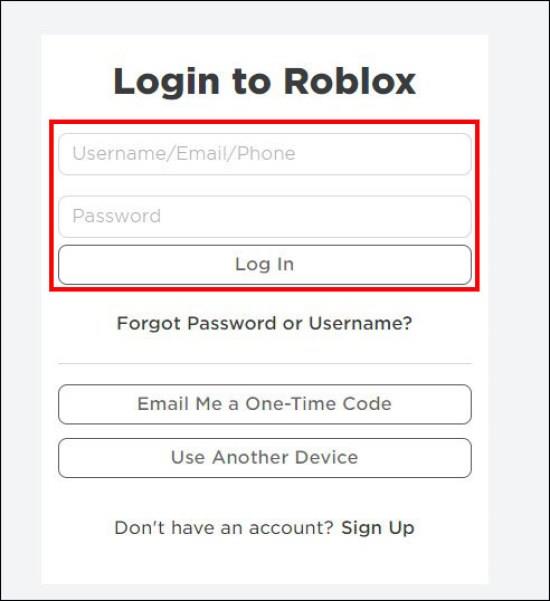
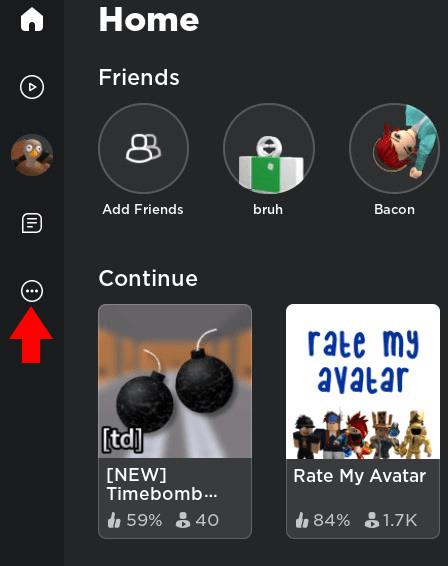
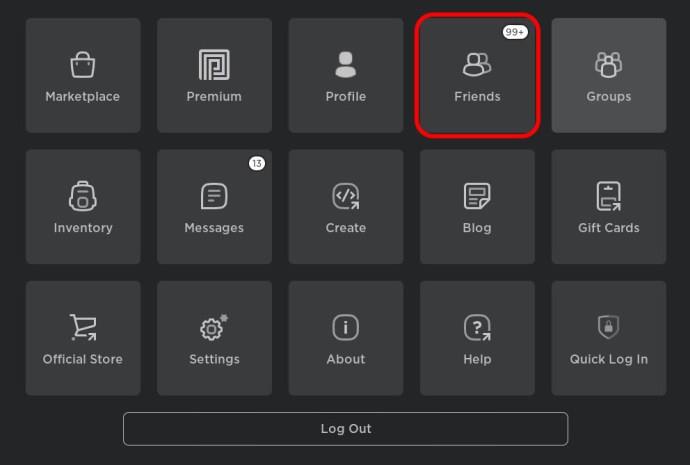
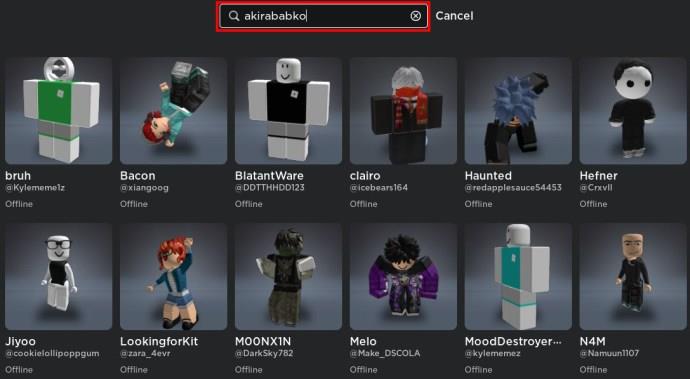
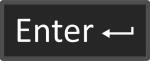
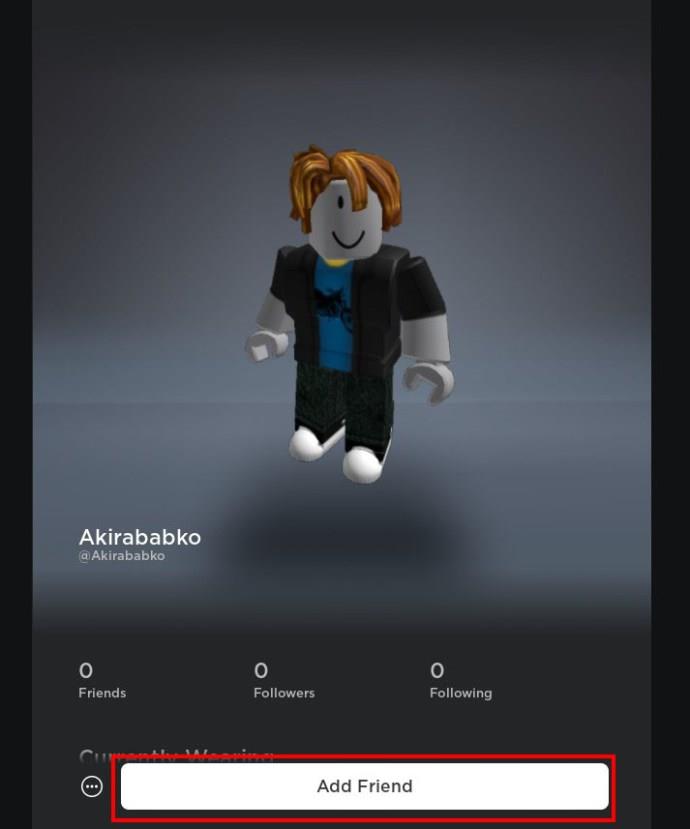
Þegar þú slærð inn gælunafn vinar þíns er mikilvægt að leita að því í valkostinum „í Fólki“. Eftir að þú hefur slegið inn notandanafn þeirra í leitarstikuna munu margir valkostir eins og Upplifanir, Avatar Shop, Groups, Creator Marketplace og People birtast.
Önnur leið til að bæta vinum við tölvu á meðan þú notar Roblox er að senda þeim beiðnir í leiknum. Þetta er einföld leið til að stækka vinalistann þinn, þannig að ef þú hittir nýjan spilara og vilt halda áfram að spila með honum geturðu bætt honum við samstundis. Svona geturðu haldið áfram með þetta:
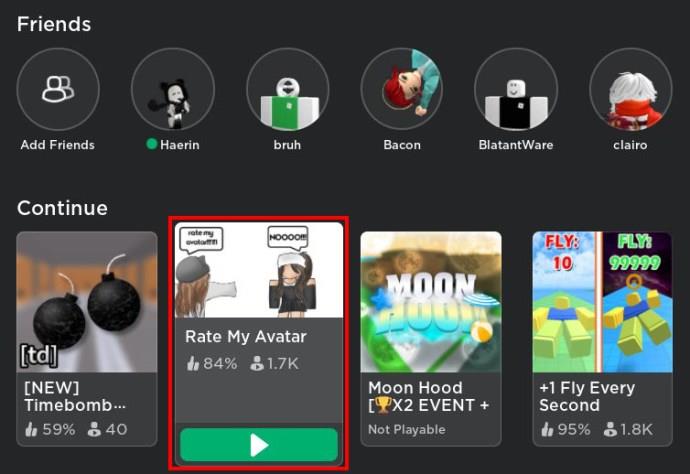
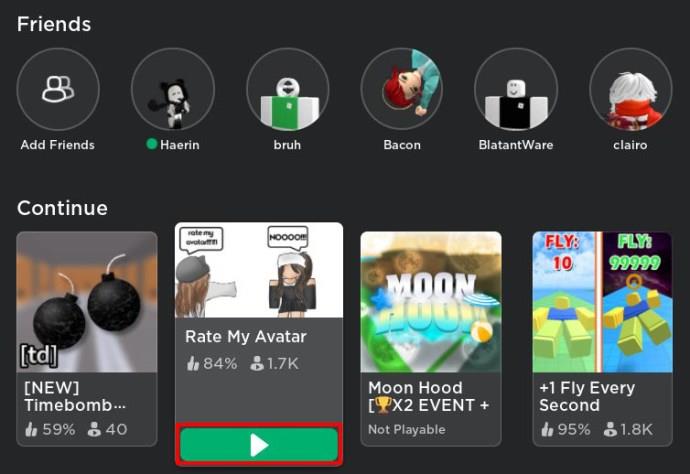

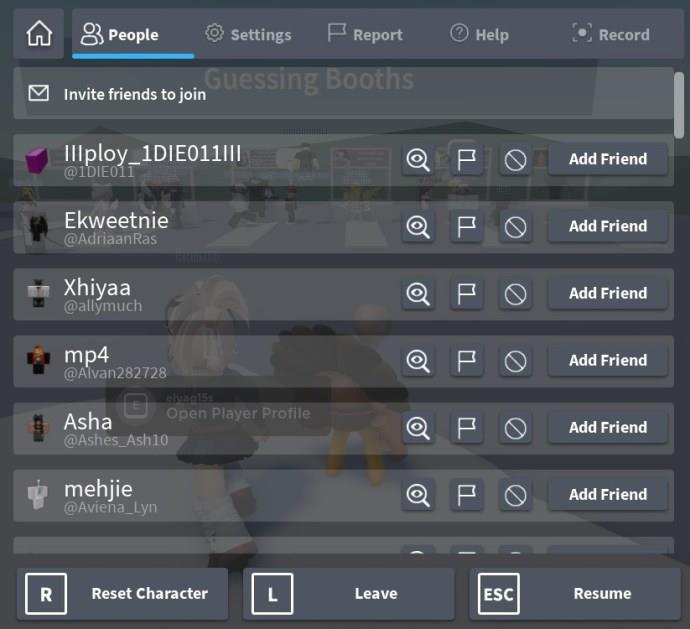
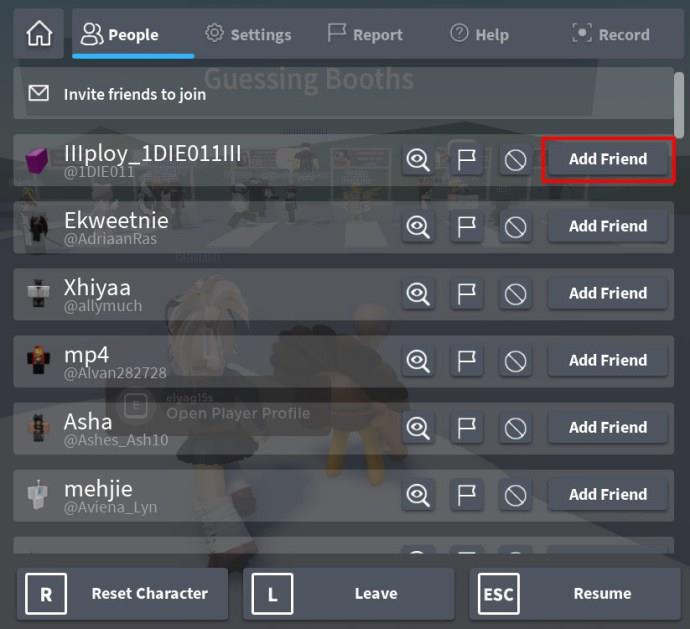
Bætir vinum við í farsíma
Þú getur líka bætt við nýjum vinum með því að nota farsímann þinn. Þú getur bætt vinum við frá Roblox heimasíðunni ef þú ert að nota Android, iPhone eða annan farsíma. Svona geturðu gert það:
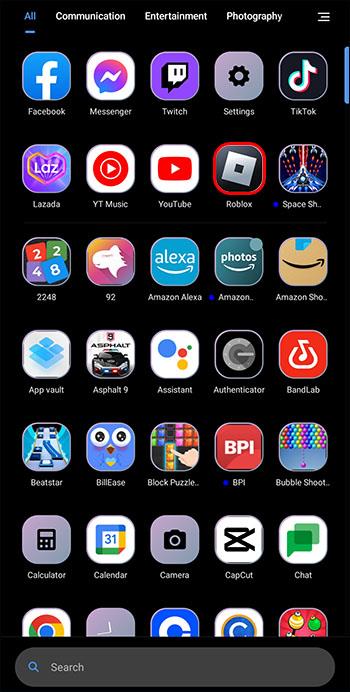
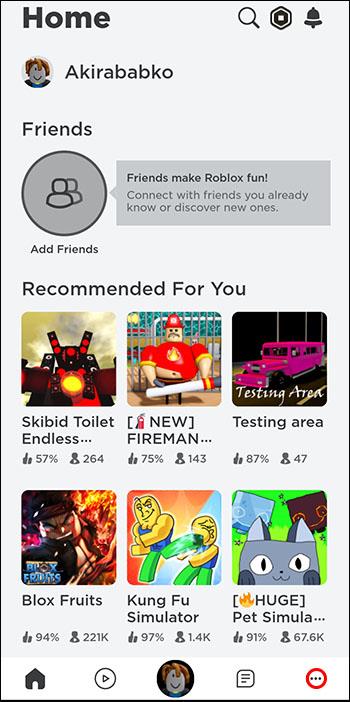
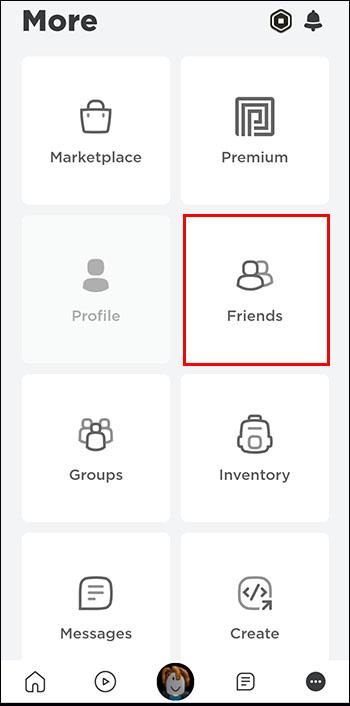
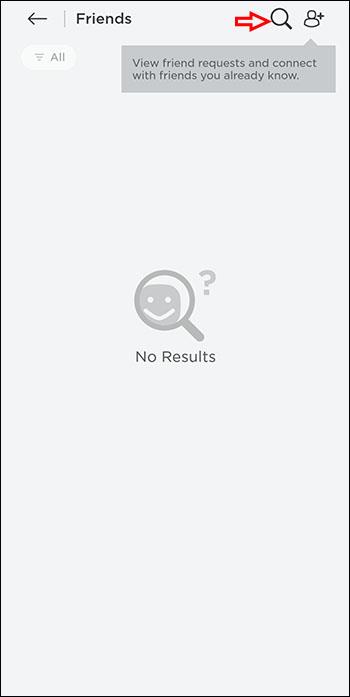
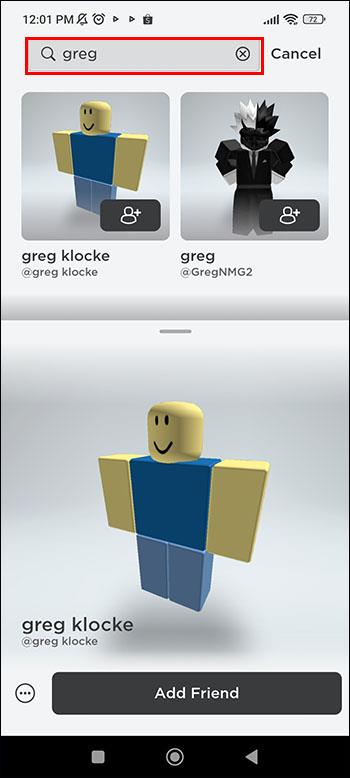
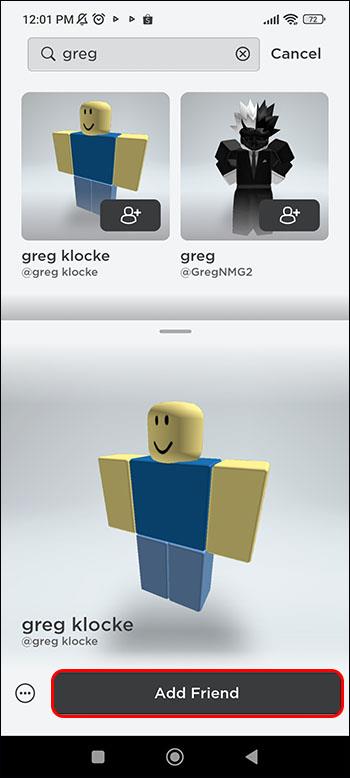
Ef þú hefur fylgt þessum skrefum, undir nafni vinar þíns, í stað „Bæta við“, mun það sýna „Í bið“.
Bætir vinum við á stjórnborði
Eins og er er eina leikjatölvan þar sem þú getur notað Roblox Xbox, en það er engin bein leið til að bæta vinum frá henni. Ef þú ert að spila á Xbox geturðu séð alla vini í hlutanum „Vinir“, en það er enginn „Bæta við vini“ hnappinn. Hins vegar er til lausn á þessu. Þú getur opnað Microsoft Edge á vélinni þinni og bætt vinum við Roblox þaðan.
Þú getur ekki smellt á sama hnapp til að hætta við vinabeiðni þína ef þú sendir hana á rangan aðila. Hins vegar, ef það gerist, mun hinn leikmaðurinn líklega hafna beiðni þinni og þú munt fá tilkynningu. Sama gildir ef einhver samþykkir beiðnina. Þú færð tilkynningar óháð tækinu sem þú ert að nota til að spila Roblox leiki, svo það er tilgangslaust að senda ruslpóst á fólk með margar beiðnir.
Notendur geta líka látið minnispunkta fylgja beiðnum sínum um aðstæður þar sem þeir þurfa að skokka minni hins aðilans eða vilja bara láta skemmtileg skilaboð fylgja með.
Hvernig á að sjá vinabeiðnir mínar í bið
Hvort sem þú ert að nota tölvu, leikjatölvu eða farsíma geturðu séð vinabeiðnir þínar í bið á sama stað. Svona geturðu farið í það:
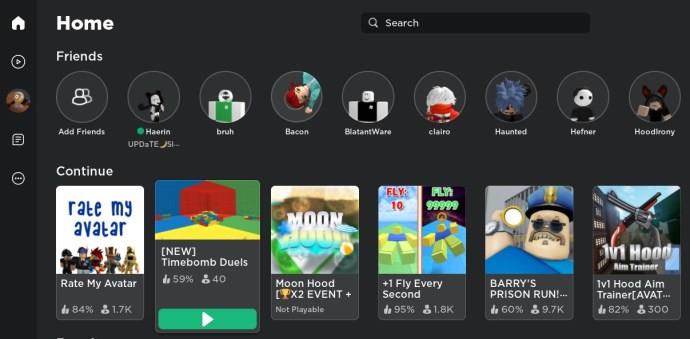
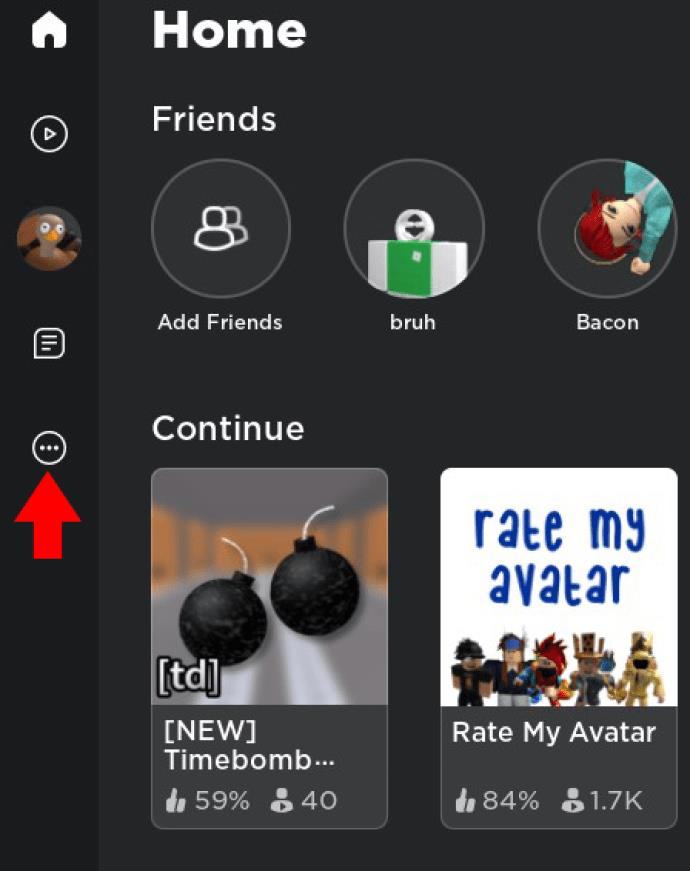
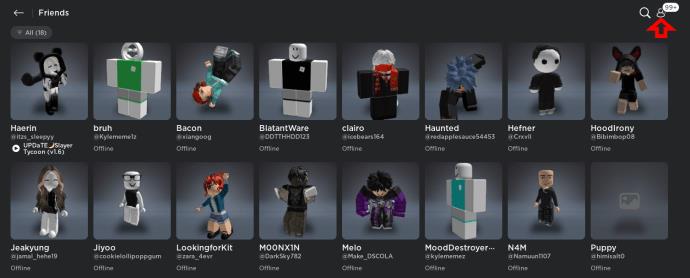
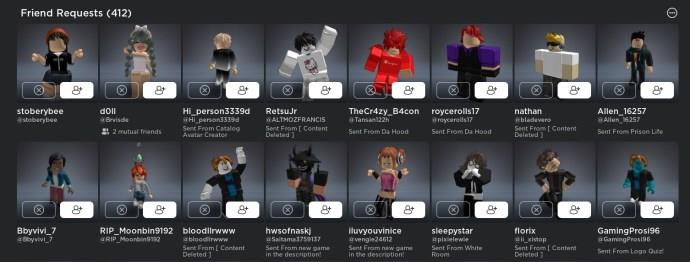
Hins vegar hefur þú engar nýjar beiðnir ef ekkert númer er við hliðina á „Vinir“ valkostinum.
Hvernig á að búa til samnefni fyrir Roblox Friends
Þú getur stillt þitt eigið gælunafn fyrir vini þína með því að nota valkostinn „Alias“. Þetta er gagnlegt þegar vinur breytir gælunafni sínu; þú munt samt hafa samnefni þeirra aðeins sýnilegt þér til að þekkja þau. Fylgdu þessum skrefum til að setja upp þennan eiginleika:
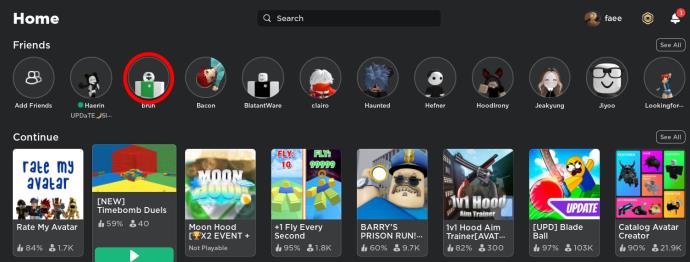
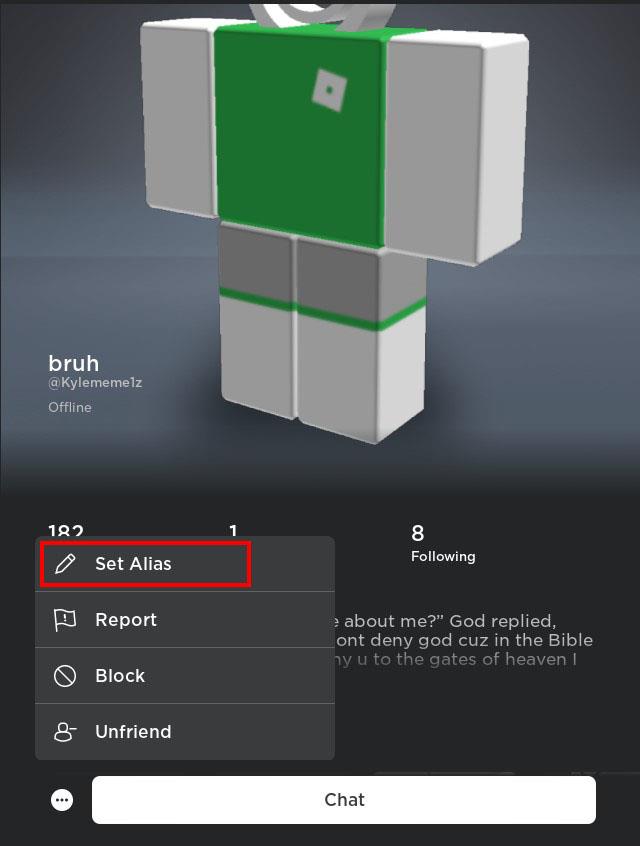
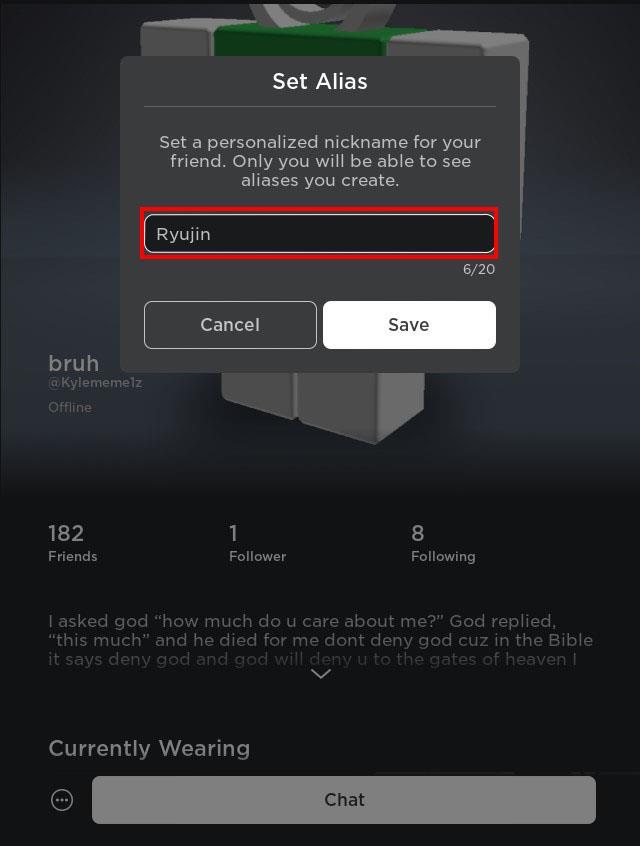
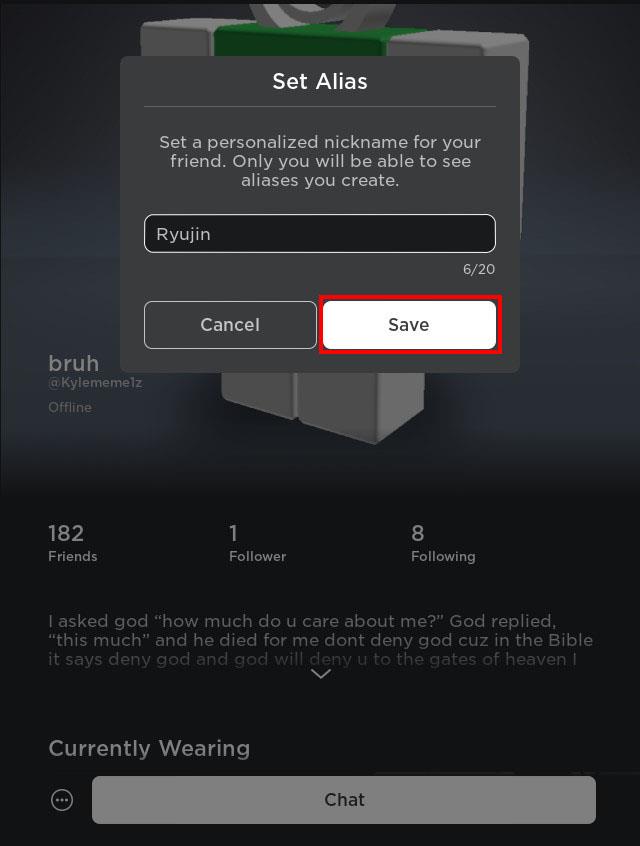
Á meðan þú ert að spjalla við þá mun samnefni þeirra vera innan sviga við hlið notandanafns þeirra.
Algengar spurningar
Af hverju get ég ekki fundið vini á Roblox?
Þú getur ekki fundið eða bætt við fleiri vinum á Roblox ef þú hefur náð 200 vina hámarkinu. Til að finna nýjan verður þú að eyða einhverjum. Hin ástæðan fyrir því að þetta vandamál gæti komið upp er ef þú lokar á tiltekinn spilara. Til að bæta þeim við vinalistann þinn verður þú fyrst að opna þá fyrir.
Hvernig finnurðu fólk í tengiliðunum þínum á Roblox?
Þú getur samstillt tengiliðina þína og Roblox með Contact Importer. Með þessum eiginleika geta aðrir notendur sem þekkja þig í raunveruleikanum og hafa símanúmerið þitt fundið þig auðveldara. Að finna vini með því að hlaða upp tengiliðunum þínum mun aðeins virka með notendum sem hafa einnig kveikt á þessum valkosti og tengiliði samstillta.
Hvernig gengur þér til liðs við fólk sem er ekki vinir þínir á Roblox?
Ef þú vilt ganga til liðs við einhvern sem er ekki vinur þinn, athugaðu þá „Hver getur verið með mér í upplifunum?“ valmöguleika. Ef þessi valkostur er stilltur á „Allir“ geturðu tekið þátt. Hins vegar, ef þessi valkostur er „Vinir, notendur sem ég fylgist með og fylgjendur mínir,“ verður þú að fylgja viðkomandi með því að fara á prófílinn hans.
Spilaðu Roblox leiki með vinum
Sérhver leikur er betri með vinum. Það getur verið skemmtilegt að deila leikjaupplifun og kanna heima í Roblox með einhverjum sem þú þekkir úr raunveruleikanum eða einhverjum sem þú hittir á netinu. Roblox gerir þér kleift að bæta við vinum á ýmsum tækjum, senda persónulegar athugasemdir, setja samnefni fyrir þá og fleira.
Spilar þú Roblox leiki með vinum eða einn? Hvaða tæki notar þú fyrir Roblox? Láttu okkur vita í athugasemdahlutanum hér að neðan.
Þó að sjónvarp muni líklega virka vel án nettengingar ef þú ert með kapaláskrift, eru bandarískir notendur farnir að skipta yfir í nettengingu
Eins og í hinum raunverulega heimi mun sköpunarverkið þitt í Sims 4 á endanum eldast og deyja. Simsar eldast náttúrulega í gegnum sjö lífsstig: Barn, Smábarn, Barn, Unglingur,
Obsidian er með margar viðbætur sem gera þér kleift að forsníða glósurnar þínar og nota línurit og myndir til að gera þær þýðingarmeiri. Þó að sniðmöguleikar séu takmarkaðir,
„Baldur's Gate 3“ (BG3) er grípandi hlutverkaleikur (RPG) innblásinn af Dungeons and Dragons. Þetta er umfangsmikill leikur sem felur í sér óteljandi hliðarverkefni
Með útgáfu Legend of Zelda: Tears of the Kingdom geta aðdáendur komist inn í anda leiksins með besta HD veggfóðurinu. Meðan þú gætir notað
https://www.youtube.com/watch?v=LKqi1dlG8IM Margir spyrja, hvað heitir þetta lag? Spurningin hefur verið til síðan tónlist hófst. Þú heyrir eitthvað sem þú
Hisense sjónvörp hafa verið að ná vinsældum sem ágætis fjárhagsáætlun fyrir frábær myndgæði og nútíma snjalleiginleika. En það er líka falið
Ef þú notar Viber reglulega gætirðu viljað athuga hvort einhverjum hafi líkað við skilaboð. Kannski skrifaðir þú eitthvað til að fá vin þinn til að hlæja, eða vilt bara
Ef þú átt Apple tæki hefurðu eflaust fengið óumbeðin skilaboð. Þetta gæti hafa verið frá fólki sem þú þekkir sem þú vilt ekki að sendi þér
TikTok hefur vald til að skjóta fyrirtækinu þínu eða feril og taka þig frá núlli í hetju á skömmum tíma, sem er ótrúlegt. Áður fyrr þurftu menn að hoppa








